QQ表情的制作方法
Flash CS3 课堂练习:绘制QQ笑脸表情
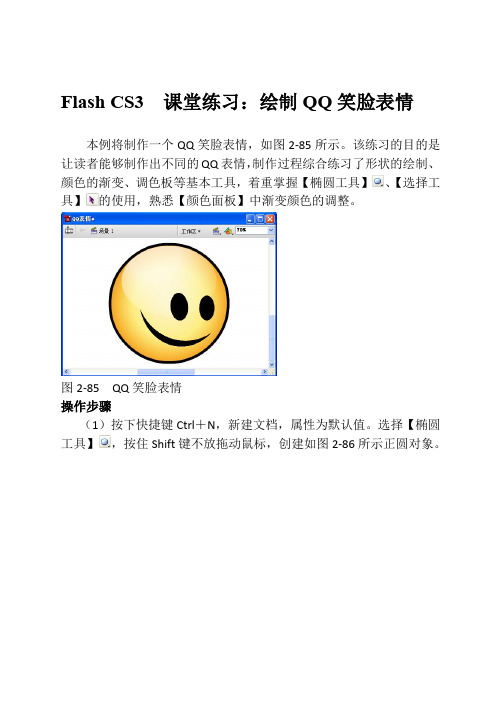
Flash CS3 课堂练习:绘制QQ笑脸表情本例将制作一个QQ笑脸表情,如图2-85所示。
该练习的目的是让读者能够制作出不同的QQ表情,制作过程综合练习了形状的绘制、颜色的渐变、调色板等基本工具,着重掌握【椭圆工具】、【选择工具】的使用,熟悉【颜色面板】中渐变颜色的调整。
图2-85 QQ笑脸表情操作步骤(1)按下快捷键Ctrl+N,新建文档,属性为默认值。
选择【椭圆工具】,按住Shift键不放拖动鼠标,创建如图2-86所示正圆对象。
图2-86 创建正圆(2)使用【选择工具】选中刚刚绘制的正圆,在【混色器】面板的【类型】下拉列表中选择【放射状】选项,设置颜色如图2-87所示。
彩,因为在下面的操作中需要对其重新设置。
单击设置单击设置图2-87 设置圆形的填充颜色 (3)使用【填充变形工具】选择正圆,调整正圆的高光位置,如图2-88所示。
图2-88 调整正圆高光位置上的控制节点改变高光点的位置。
分别代表正圆内部的颜色数值 可以通过控制节点调整(4)选择【椭圆工具】,并单击【对象绘制】按钮,设置【填充颜色】为黑色,禁用【笔触颜色】,绘制如图2-89所示椭圆,作为QQ 的“左眼”。
图2-89 绘制左眼(5)使用【选择工具】选择“左眼”,按下Ctrl 键,向右拖动鼠标进行复制,拖动至如图2-90所示位置,释放鼠标。
操作过程中只要不将其禁用,那么在接下来绘制图形时将一直使用该功能。
复制椭圆图2-90 复制右眼(6)使用【任意变形工具】选择“左眼”,将鼠标放置至于右上角的控制节点并逆时针旋转,调整效果如图2-91所示。
图2-91 对“左眼”进行旋转(7)参考以上方法,绘制两个椭圆对象,并将其中的一个椭圆与另一椭圆的上半部分重叠,使用【选择工具】将其同时选择,按下快捷键Ctrl+B将其打散,如图2-92所示,选择上面的椭圆,按下Delete 键得到“嘴巴”形状。
图2-92 绘制“嘴巴”形状(8)使用【选择工具】将绘制的“嘴巴”形状调整如图2-93所示位置,然后将其旋转。
灵巧手工教案:幼儿园灵巧手工——QQ表情包

灵巧手工教案:幼儿园灵巧手工——QQ表情包
教案主题:幼儿园灵巧手工——QQ表情包
教学目标:
1.了解QQ表情包的概念,并掌握QQ表情包的分类和特点。
2.提高幼儿的动手能力和创意思维能力。
3.训练幼儿的耐心和细心。
4.接受失败并善于调整自己的思路。
教学准备:
干净的桌子,彩色纸张,剪刀,胶水,笔
教学过程:
1.引入(5分钟)
教师向孩子们出示一张QQ表情包,并询问他们是否知道QQ表情包,并鼓励孩子积极回答。
2.讲解(10分钟)
教师介绍QQ表情包,告诉幼儿QQ表情包是我们在网络上交流的必
备工具,讲解QQ表情包的分类和特点。
3.操作(30分钟)
教师给同学们发放纸张和工具,并以简单的QQ表情包为例,讲解如
何制作QQ表情包。
具体操作方法:
① 得到印有QQ表情包图案的纸张
② 用剪刀把QQ表情包的外形剪出来
③ 将QQ表情包的图案粘贴在相应的位置。
④ 在QQ表情包上写上相应的文字。
4.展示(15分钟)
每个同学将自己制作的QQ表情包拿出来,讲解所表达的含义和自己的制作过程与感受。
5.总结(10分钟)
教师让孩子们自己评价自己的作品,并询问孩子们哪个环节最困难,并帮助同学们克服。
教学反思:
幼儿园的孩子们有较少的制作表情包的经验和能力,因此,在教学时候,老师尽可能详细的讲解操作方法,引导幼儿动手、动脑思考。
本次教案可以提高幼儿的动手能力和创意思维能力,训练幼儿的耐心和细心,培养孩子们接受失败并善于调整自己的思路的健康心理。
表情包制作(ppt)

THANKS
导入进来之后点击右侧的库吧第一个图片拖入到舞台,点击对齐工具 吧图片水平居中对齐,之后再第五帧的地方插入空白关键帧,吧第二 个图片拖入到舞台,水平居中对齐,之后一直重复以上的操作吧需要 动起来的图片都拖入进来。
之后按住Ctrl+回车键测试一下影片,我们的表情包就动起来了。
文件—另存为—保存在一个合适的位置上即可 文件—导出—导出影片—保存在一个合适的位置上即可GIF格式
《表情包制作》
各位专家,老师:大家 好!
今天讲解的实例是“表情包”
涉及到的工具是:水平居中对齐
涉及到的动画是什么类型:逐帧动画 关于基础工具的使用请观看之前的基础部分的视频 现在开始今天的学习
首先打开flash cs6
新建一个文档,文档属性大小设置为240*240,背景颜色为白色
之后点击文件—导入—导入到库把你需要把它动起来的图片(可以PS里面 吧需要动的画面都画出来之后用flash帧做出来也可以自己从flash自己画)
ps如何制作表情包?用PS制作个性熊猫头表情包教程
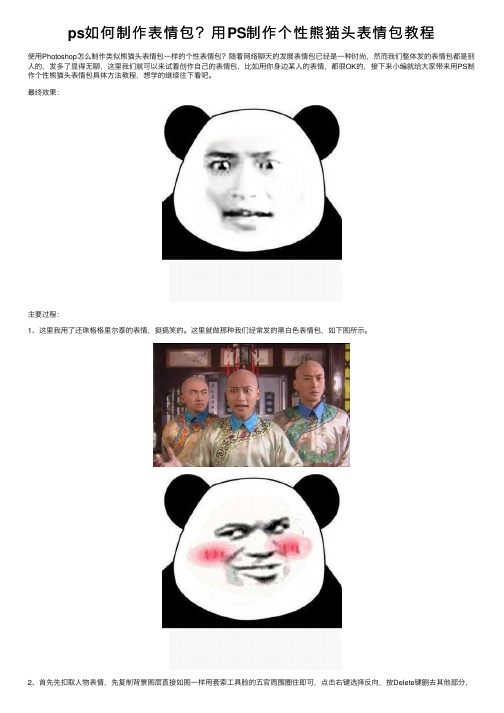
ps如何制作表情包?⽤PS制作个性熊猫头表情包教程使⽤Photoshop怎么制作类似熊猫头表情包⼀样的个性表情包?随着⽹络聊天的发展表情包已经是⼀种时尚,然⽽我们整体发的表情包都是别⼈的,发多了显得⽆聊,这⾥我们就可以来试着创作⾃⼰的表情包,⽐如⽤你⾝边某⼈的表情,都很OK的,接下来⼩编就给⼤家带来⽤PS制作个性熊猫头表情包具体⽅法教程,想学的继续往下看吧。
最终效果:主要过程:1、这⾥我⽤了还珠格格⾥尔泰的表情,挺搞笑的。
这⾥就做那种我们经常发的⿊⽩⾊表情包,如下图所⽰。
2、⾸先先扣取⼈物表情,先复制背景图层直接如图⼀样⽤套索⼯具脸的五官周围圈住即可,点击右键选择反向,按Delete键删去其他部分,抠图完成。
3、把表情包样板也拉进来不要拉进⼀个图⾥,直接在另⼀页打开,如图所⽰。
这⾥我们处理掉原表情包的表情,与⽂字。
具体操作是⽤吸管⼯具,吸取脸部的空⽩颜⾊,⽤套索⼯具圈住表情按ALT+Delete填充刚刚吸取的颜⾊即可,字的处理也⼀样。
4、我们回到刚刚扣出的表情的页⾯,⽤移动⼯具把表情拖到模板⾥⾯,调整⼤⼩感觉合适即可。
5、确定好⽐例合适以后,点击图像找到调整选项点击⾥⾯的去⾊,这个时候颜⾊变了⼀些,去⾊完成。
然后我们点击图像调整选项卡⾥的可选颜⾊因为我们做的表情包是⿊⽩的,所以主要调节⾥⾯的⿊⾊⽩⾊以及中性⾊三种只调节⾥⾯的⿊⾊选项,具体的调节⽅法如下图所⽰。
如果图⽚较⿊(⽐如我做的这个肤⾊较⿊)经过⼀次调节不能达到好的效果,调节好后点击确定,再次点击图像调整选项卡⾥的可选颜⾊再次调节,多来⼏次直到图⽚满意为⽌,当然也不能过度调节。
6、调节好后,我们就会发现已经很接近⿊⽩⾊的表情包了,我们⽤橡⽪擦去周围的颜⾊较深的痕迹交钱的和不好擦的⽤涂抹⼯具抹去明显痕迹就可以了。
如果图⽚较⿊(⽐如我做的这个肤⾊较⿊)经过⼀次调节不能达到好的效果,调节好后点击确定。
继续按照步骤五再次点击图像调整选项卡⾥的可选颜⾊再次调节,多来⼏次直到图⽚满意为⽌,当然也不能过度调节。
表情包制作的规范说明-腾讯

2013腾讯原创表情设计大赛作品设计制作规范一、原创表情设计要求1.设计1个或1组原创表情形象(1组原创表情形象的角色总数不超过3个),形象创造的风格不限,但要求具有鲜明的性格、固定的色彩搭配。
2.基于上述原创形象创作1套表情作品——1)每套表情作品应包括至少20个表情;2)其中10个表情需表达指定内容:“笑”、“哭”、“赞”、“汗”、“怒”、“问好”、“道别”、“亲亲”、“疑问”、“抠鼻”;3)除上述指定内容外,其余表情的内容由作者自由发挥创意;4)整套表情可以为动态,也可以为静态,但动态、静态表情不可混合出现在同1套作品中。
二、表情制作规范注:以下是提交到腾讯原创表情平台的所有表情作品需遵守的制作规范,请仔细阅读。
1.表情尺寸规范(每个表情都需包括以下2种尺寸)1)手机端表情尺寸为200*200px;2)PC端表情尺寸为100*100px。
2.表情格式规范1)动态表情格式为GIF,每个表情大小不超过30k;2)静态表情格式为PNG_24,每个表情大小不超过20k。
3.表情背景规范1)动、静态表情均为透明背景;2)背景需尽量简单,若不得不出现复杂背景,应注意色块明朗,并避免方型背景;3)区分表情与背景时,使用不规则线框,尽量避免主体内容被表情边框直线切割。
4.表情线条规范1)表情线条需尽量粗细均匀、干净连贯、避免渐变;2)表情的最外延需有完整的白色描边(#ffffff),100*100px的表情外延需2-4px描边,200*200px表情外延需3-5px描边。
5.表情内容规范1)表情内容需准确表达情绪、动作或意图,必要时可搭配适量文字辅助表意;2)表情的配色方案不宜过多,应尽量采用纯色块填充,可配搭高光和阴影色块表达光影关系,避免大面积渐变;3)GIF格式动态表情中的人物动作应为2-4个连续、流畅的动作,播放时长尽量限制在3秒内,由于表情详情页默认抓取GIF第一帧作为预览图,故GIF第一帧内容不能为空白。
新版QQ表情秀
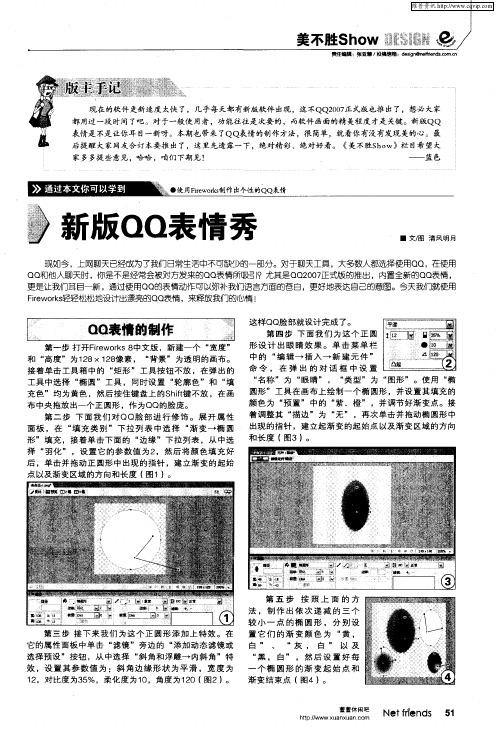
F s 的利 器——3 l h nm tr lh a DF s iao,它是一款可以制作三维F s 动画效果 的傻瓜型软件 ,不需要安装 F s  ̄t a A lh a l h  ̄也能制作 a 出完整的F s动画来 。让我1一起动手来装扮自己的博客吧。 lh a 门
为姘变颜色或者使用图片作为背景。可以单击 “ d Ad
第 五 步 按 照 上 面 的 方 法 。制 作 出依 次 递 减 的 三 个 较 小 一 点 的椭 圆 形 。分 别 设 第 置 步 接 下来 我 们 为 这个 正 圆形 添 加上 特 效 。在 置 它 们 的 渐 变颜 色 为 “ 。 黄 它的属 性面 板 中单击 “ 滤镜 ”旁 边 的 “ 加动 态滤 镜 或 白 ” 、 “ , 白 ” 以 及 添 灰 选 择预 设 ”按钮 ,从 中选 择 “ 角和 浮雕一 内斜 角”特 斜 “ 。 白” 。然 后 设 置好 每 黑 效 。设 置 其 参 数值 为 :斜 角边 缘 形 状 为 平 滑 。宽 度 为 个 椭 圆 形 的渐 变 起 始 点 和 1 2。对 比度 为3 %。柔 化度 为 1 5 O。角度 为1 O(图2)。 2 渐 变结 束点 (图4)。
第 一步 打开 Frwo k i e rs8中文版 ,新建 一个 “ 宽度 ” 和 “ 高度 ” 为1 8X 1 8 素 , “ 2 2 像 背景 ” 为透 明的画布 。 图3)。 形 ”填 充 ,接着单 击 下面 的 “ 边缘 ”下 拉列 表 ,从 中选 和长 度 (
择 “ 羽化 ” ,设 置 它的 参数 值 为 2 ,然 后 将颜 色 填 充好 后 ,单击 并拖 动正 圆形 中出现 的指 针 ,建立 渐 变的 起始 点 以及 渐变 区域 的方向和 长度 ( 1】 图 。
一
【PS精选案例教程】制作专属斗图表情包
【PS精选案例教程】制作专属⽃图表情包效果图:
素材:
操作步骤:
1. 运⽤PS打开表情包素材图⽚,选择⼯具栏中的橡⽪擦⼯具将脸部的表情擦掉
2. 选择要制作表情包的⼈物图⽚,
3. 选择椭圆选框⼯具,设置⽻化值为“10”在⼈物的脸部绘制⼀个椭圆选框
4.⽤移动⼯具将⼈的脸部拖放到表情包⾥
5.选择“图像”-“调整”-“去⾊”
橡⽪擦擦出⼀下
7.选择该图层按“Ctrl+T”右击在弹出的快捷菜单中选择“斜切”调整位置即可。
是不是很简单呢,根据教程来制作⼀下吧,相信同学们可以做的更好,每当我们看到喜欢的教程⼀定要动⼿制作,只看是不能进步的,⼀起来练习吧。
注意:以上内容整理来源于互联⽹,仅供学习参考,不做商⽤,如有侵权请联系删除!。
三步学会制作动态QQ表情
如此简单三步学会制作动态QQ表情核心提示:Adobe Photoshop CS3 Extended 是电影、视频和多媒体领域的专业人士, 使用3D 和动画的图形和Web 设计人员, 以及工程和科学领域的专业人士的理想选择。
呈现3D 图像并将它合并到2D 复合图像中。
轻松编辑视频图层上的动画图形, 让时间停下来。
以及使用测量、计数和可视相关下载:Adobe Photoshop CS3QQ群的广泛运用,让搞笑的动态QQ表情得到广泛的传播。
当你被逗得忍俊不禁时,有没有想过DIY 一个极具创意的动态QQ表情,在群友面前秀一下呢?Adobe Photoshop CS3可以帮你实现这个功能。
借助其强大的功能和方便的操作界面,我们可以制作出gif格式的动态QQ表情。
即使是对于没有图形处理经验的用户来说,只要简单的三步,就能轻松完成!看看我们制作的搞笑图片,你还在等什么(图1)?快来跟我们一起试试吧!图1小编提示:动画是静态图片的连续播放。
在制作动画之前,我们必须设计好每个关键帧对应的静态图片。
关键帧的显示时间设置也很重要。
这一参数也直接影响了播放的效果。
对于刚刚上手的用户来说,用不同的参数多试几次也会得到意想不到的效果。
第一步、图形制作:打开Adobe Photoshop CS3软件进入到工作界面,在工作空间双击,并在弹出的“打开”对话框中打开选择好的素材。
我们可以使用自己拍摄的照片,也可以使用电影剧照或者卡通人物图片做素材。
我们选择了某经典喜剧片中的搞笑剧照作为素材。
调整并裁减大小后执行“窗口—动画”命令,打开“动画”调板开始制作夸张的眼泪。
首先,我们在图层调板下方单击“创建新图层”图标新建一个图层。
它的默认名称为“图层1”,我们可以在图层调板中双击缩览图后面的“图层1”文字,把它变成可编辑状态,重新命名为“眼泪1”,以免把图层搞混。
接下来,我们在工具箱中双击“设置前景色”图标,在弹出的“拾色器”对话框中设置前景色较浅的蓝色(R=232,G=250,B=255),确定后在工具箱中选择“矩形工具”,并在“矩形工具”选项栏中勾选“填充像素”图标,这样就可以直接在“眼泪1”图层上人物眼睛的下方画出一个浅蓝色矩形(图2)。
美图秀秀教程:轻松制作搞笑QQ表情
美图秀秀教程:轻松制作搞
笑QQ表情
核心提示:QQ聊天我都用以自己形象打造的“创口贴小丫”系列表情,嘿嘿,在朋友中超火哦,还追问我是不是最近玩“跑酷”,肯定到处是伤,汗,这是用美图秀秀相关下载:美图秀秀V3.1.1 多特专版QQ聊天我都用以自己形象打造的“创口贴小丫”系列表情,嘿嘿,在朋友中超火哦,还追问我是不是最近玩“跑酷”,肯定到处是伤,汗,这是用美图秀秀做的。
>>>点击下载软件:美图秀秀图1我是“创口贴”小丫
图2最in聊天表情自己做
想拥有属于自己的一套最in的QQ表情么?那赶快安装个美图秀秀,看我是怎么创造“创口贴小丫”地,说不定比兔斯基悠嘻猴还火哦。
打开图片先
图3 打开原图
美图秀秀最新添加一些超酷图片特
效,比如LOMO、渐变,一键让你拥有专业影楼的制作效果,忍不住尝试一下。
图4 LOMO风
图5 渐变效果
快回来制作QQ表情吧,去美图秀秀官方站下载安装1.0素材包,即可使用更多可爱素材,只需轻松一点,简单调节大小角度,就能给图片添加无限活力。
图6 添加饰品
然后进入“闪图”标签,看到“摇头娃娃”的分类了么?搞笑可爱非主流样样俱全。
美女当然选择一个“劲舞团MM”造型,用画笔绕头像一周即可。
图7套索抠图
有简单的软件,没有见过这么简单的吧?嘿嘿,口罩娃娃表情制作好内。
你可以选择保存或者存为素材备用,或者直接复制即可QQ聊天,边做边聊都不耽误。
图8预览
接下来我要把这些“创口贴小丫”集合起来,嘿嘿,先添加一场景,忘记告诉你,美图秀秀现在支持多图场景,嘿嘿。
图9制作场景
应用之后,为了添加摇头娃[标签:内容]。
QQ个性表情手到擒来
QQ个性表情手到擒来
Loli爱大叔;引火虫
【期刊名称】《电脑迷》
【年(卷),期】2009(000)023
【摘要】很多朋友都是腾讯QQ的忠实用户,平时在聊天中看到漂亮的表情图片,都会保存下来。
可是,总等着别人发表情也太Out了吧!可是自己从网上下载,又要经过搜索、下载、导入等N多步骤,十分麻烦。
有没有什么简单的方法,可以
一步到位添加新表情呢?很简单!
【总页数】1页(P68)
【作者】Loli爱大叔;引火虫
【作者单位】无
【正文语种】中文
【中图分类】TP393.09
【相关文献】
1.我的表情我来做——用Flash制作个性化QQ表情 [J], 周建峰
2.个性QQ表情DIY [J], 阳光;
3.QQ表情总动员——制作个性的QQ表情 [J], 毛毛虫
4.QQ个性动一下表情我来做 [J], 泪蝶
5.在QQ空间中导入收藏的个性表情 [J], 菠萝王
因版权原因,仅展示原文概要,查看原文内容请购买。
- 1、下载文档前请自行甄别文档内容的完整性,平台不提供额外的编辑、内容补充、找答案等附加服务。
- 2、"仅部分预览"的文档,不可在线预览部分如存在完整性等问题,可反馈申请退款(可完整预览的文档不适用该条件!)。
- 3、如文档侵犯您的权益,请联系客服反馈,我们会尽快为您处理(人工客服工作时间:9:00-18:30)。
QQ表情的制作方法
动画是静态图片的连续播放。
在制作动画之前,我们必须设计好每个关键帧对应的静态图片。
关键帧的显示时间设置也很重要。
这一参数也直接影响了播放的效果。
对于刚刚上手的用户来说,用不同的参数多试几次也会得到意想不到的效果。
第一步、图形制作:
打开Adobe Photoshop CS3软件进入到工作界面,在工作空间双击,并在弹出的“打开”对话框中打开选择好的素材。
我们可以使用自己拍摄的照片,也可以使用电影剧照或者卡通人物图片做素材。
我们选择了某经典喜剧片中的搞笑剧照作为素材。
调整并裁减大小后执行“窗口—动画”命令,打开“动画”调板开始制作夸张的眼泪。
首先,我们在图层调板下方单击“创建新图层”图标新建一个图层。
它的默认名称为“图层1”,我们可以在图层调板中双击缩览图后面的“图层1”文字,把它变成可编辑状态,重新命名为“眼泪1”,以免把图层搞混。
接下来,我们在工具箱中双击“设置前景色”图标,在弹出的“拾色器”对话框中设置前景色较浅的蓝色(R=232,G=250,B=255),确定后在工具箱中选择“矩形工具”,并在“矩形工具”选项栏中勾选“填充像素”图标,这样就可以直接在“眼泪1”图层上人物眼睛的下方画出一个浅蓝色矩形。
然后我们选择“眼泪1”图层,执行『滤镜扭曲波浪』命令,在弹出的“波浪”对话框中设置各项参数。
按下“确定”按钮,一个夸张的波浪形的眼泪出现了。
我们再选择“矩形选框工具”,选择“眼泪”,然后再选择“移动工具”并同时按住“Alt”键将眼泪复制到右侧眼睛下方的位置。
完成复制后,我们按下快捷键取消选择,并在图层调板中拖动“眼泪1”图层向下方的“创建新图层”图标,修改其默认名称“眼泪1副本图层”为“眼泪2”,按下快捷键在画面中将会出现“变换”命令的控制框,拖动手柄向上移动将拉伸眼泪,按下回车键。
这时,眼泪的基本造型已经完成。
下一步是使用“直排文字工具”给图片加上搞笑的文字(图4)。
选择文字层,执行『图层图层样式描边』命令,
打开“图层样式”对话框,为文字加上醒目的描边效果。
按下“确定”按钮。
第二步、动画制作
要让图片动起来,最关键的步骤是设置关键帧。
我们在动画调板下方连续单击创建关键帧的图标,共需要5个关键帧。
首先选择第一个关键帧,在图层调板中只保留背景层与文字的显示,而取消其他图层的显示,并在动画调板下方将关键帧的显示时间设置为0.1秒。
选择第二个关键帧,在图层调板中保留背景层和眼泪2图层的显示,而取消其他图层的显示,并将“眼泪2”图层的不透明度设置为80%,将关键帧的显示时间设置为0.2秒。
选择第三个关键帧,在图层调板中保留背景层和眼泪1图层的显示,而取消其他图层的显示,并将“眼泪1”图层的不透明度设置为80%,将关键帧的显示时间设置为0.2秒。
选择第四个关键帧,在图层调板中保留背景层和眼泪2图层的显示,而取消其他图层的显示,并将“眼泪2”
图层的不透明度设置为80%,将关键帧的显示时间设置为0.2秒。
选择第五个关键帧,在图层调板中保留背景层和眼泪1图层的显示,而取消其他图层的显示,并将“眼泪1”图层的不透明度设置为80%,将关键帧的显示时间设置为0.5秒。
接下来,我们把文件保存为psd的文件做个备份,然后执行『文件存储为Web和设备所用格式』命令,在打开的对话框中选择gif格式,并对动画进行适当优化。
我们必须减小动画的体积,以方便传播(图7)。
优化完毕之后,将图片存储到本地磁盘。
第三步、导入QQ表情
启动QQ软件之后,我们任选一位好友打开聊天窗口,并在聊天窗口下方单击“选择表情”按钮打开表情窗口,并在窗口下方单击“表情管理”,然后单击“添加”按钮,在弹出的“添加自定义图释”窗口中单击“浏览”找到我们保存的gif动画,为图释重新命名或使用默认的名称。
